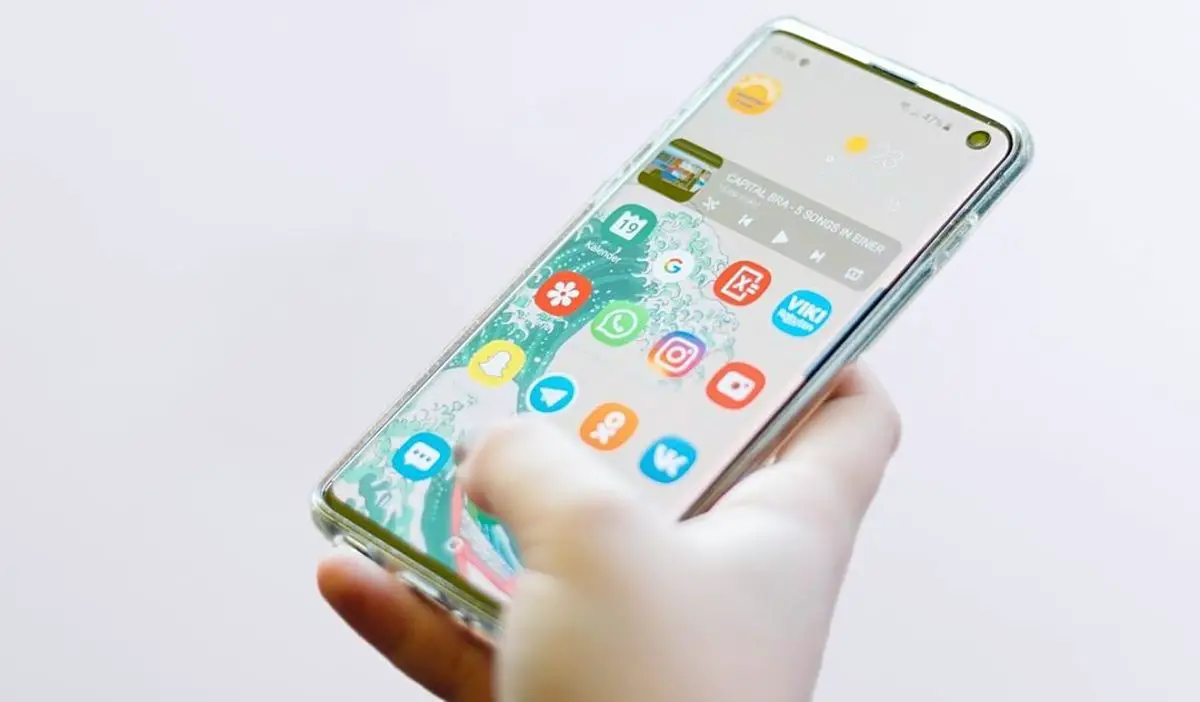이 문서에서 Android의 기본 PDF 리더를 변경하는 방법을 찾을 수 있습니다.
모든 Android 휴대전화에는 일반적으로 사전 설치된 문서 판독기가 함께 제공됩니다. 이것은 일반적으로 다른 형식 중에서 PDF 파일을 볼 수 있습니다. 그러나 시스템에 의해 기본적으로 제공되는 것이 항상 가장 완벽하고 진보된 것은 아닙니다. 따라서 PDF 문서를 열 수 있는 더 나은 응용 프로그램이 이미 있거나 다른 응용 프로그램을 다운로드할 계획이라면 여기에서 기본 응용 프로그램으로 만드는 방법을 설명합니다. 이렇게 하면 시스템이 이를 인식하고 항상 사용하며 더 이상 어떤 앱으로 앱을 열 것인지 묻지 않습니다.
Android에서 기본 PDF 리더를 변경하는 데 1분 이상 걸리지 않습니다. 물론 Android 휴대전화에 서로 다른 PDF 리더가 두 개 이상 없는 경우 Play 스토어나 다른 앱 스토어를 통해 문서 뷰어를 다운로드해야 할 수도 있습니다.

Android에서 기본 PDF 리더를 변경하는 방법은 무엇입니까?
- 모바일의 파일 관리자를 엽니다. 일반적으로 앱은 노란색 또는 흰색 폴더 아이콘으로 표시되며 시스템 응용 프로그램 폴더 또는 응용 프로그램 서랍에 있습니다.
- 그런 다음 관리자에서 PDF 문서를 찾습니다. 모든 종류의 파일을 찾을 수 있습니다. 따라서 검색을 더 쉽게 하려면 파일 관리자에 나타나는 문서 폴더를 클릭하거나 검색 창을 사용하여 PDF 문서를 찾을 수 있습니다.
- PDF 문서를 이미 찾았으면 Android 하단에 옵션 메뉴가 나타날 때까지 문서를 길게 누릅니다.
- 그런 다음 문서를 누른 후 표시되는 새 메뉴에서 일반적으로 세 개의 가로 또는 세로 점으로 표시되고 전화기의 오른쪽 하단 모서리에 있는 기타 또는 기타 옵션 버튼을 클릭합니다.
- 이번에는 더 많은 옵션이 있는 다른 메뉴가 나타납니다. 여기에서 다른 응용 프로그램으로 열기 또는 다른 응용 프로그램으로 열기 버튼을 클릭해야 합니다.
- 그러면 PDF 파일과 호환되는 휴대폰에 설치된 모든 응용 프로그램이 나타납니다. 원하는 것을 선택하되 먼저 내 선택 기억 또는 항상 버튼을 클릭하십시오. 이런 식으로 그 순간에 사용한 앱의 선택이 시스템에 저장됩니다.
WhatsApp 채팅을 iPhone에서 Android로 전송하는 방법은 무엇입니까?
반면에 PDF 문서를 열어본 적이 없다면 위에서 설명한 3, 4, 5단계를 수행하지 않아도 됩니다. PDF 문서를 정상적으로 열면 시스템에서 어떤 앱으로 문서를 열 것인지 묻습니다. 거기에서 더 이상 고민하지 않고 6단계를 수행해야 합니다.
마찬가지로 원할 때마다 동일한 방식으로 기본 PDF 리더를 변경할 수 있습니다. 마찬가지로, 위의 작업을 수행하지 않고 앱을 더 이상 기본 앱이 아닌 앱으로 만들 수 있습니다. 앱을 연 다음 최근 앱 섹션에서 해당 창이나 창 위에 나타나는 아이콘을 길게 눌러 앱을 더 이상 기본 앱으로 만들 수 없습니다. 이를 통해 설정 > 애플리케이션 > 원하는 앱 선택(이 경우 기본 PDF 리더)으로 이동하여 입력할 수도 있는 섹션인 앱 정보를 입력합니다.
예를 들어 앱 정보에서 Xiaomi 모바일이 있는 경우 기본값 삭제 확인란을 찾아 클릭하여 PDF 문서를 볼 때 이 리더가 더 이상 기본값이 되지 않도록 해야 합니다. Samsung이 있는 경우 기본값으로 설정을 클릭한 다음 기본값 삭제 버튼을 클릭해야 합니다.